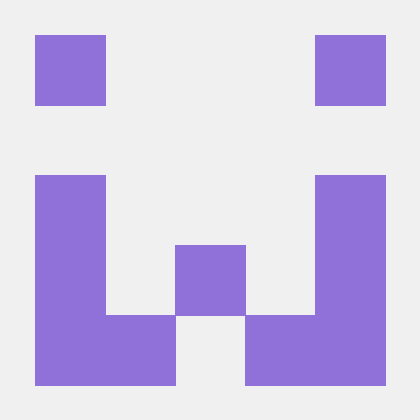JSP 개발환경 만들기
1. JDK 8 이상 설치
2. Tomcat 8.5 설치
3. Spring Tool Suite 4 설치
4. MAVEN3 이상 설치
5. GitHub 연동
1. JDK 8 이상 설치
[JDK 설치 링크](https://www.oracle.com/java/technologies/javase-jdk14-downloads.html)
이 링크에 가서 자신의 컴퓨터에 맞는 소프트웨어를 다운로드한다.
설치 후 탐색기에서 내 PC 우클릭 -> 속성 -> 고급 시스템 설정 -> 환경변수 -> 시스템 변수에서 path 더블클릭 -> 탐색기에서 설치한 jdk bin의 주소를 복사해서 새로 만들기로 추가해준다.
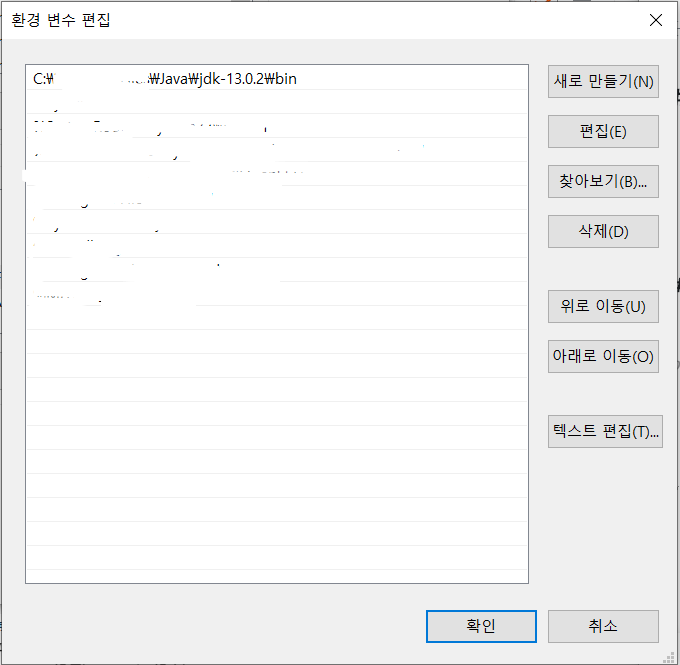
^ 이런 식으로 설정해준다.
설정해준 후 cmd 창에서 java -version 을 입력했을 때 다음과 같이 나오면 된다.

2.Tomcat 8.5 설치
[Tomcat 8.5 설치 링크](https://tomcat.apache.org/download-80.cgi)
이 링크에 가서 core 에 64-bit Windows zip (pgp, sha512) 를 선택해주었다.
압축만 풀어주면 간단하게 설치된다.
[STS4 설치 링크](https://spring.io/tools)
이 링크에 가서 Spring Tools4 for Eclipse에서 WINDOWS 64-BIT를 선택해 주었다.
다운로드 한 뒤 압축을 해제하고 sts-4.1.2.RELEASE -> SpringToolSuite4 프로그램을 실행시킨다.
사용할 workspace를 지정해준 뒤 Launch를 누른다.
4. MAVEN3 이상 설치
[MAVEN3 설칠 ㅣ크](http://maven.apache.org/download.cgi)
이 링크에 가서 Binary zip archive 의 apache-maven-3.6.0-bin.zip 을 선택해 주었다.
다운로드한 뒤 압축을 해제하고, 압축해제 해 준 apache-maven-3.6.0-bin 파일 안에 있는 apache-maven-3.6.0을 적절한 위치로 옮긴다.
설치 후 탐색기에서 내 PC 우클릭 -> 속성 -> 고급 시스템 설정 -> 환경변수 -> 시스템 변수 -> 새로만들기 -> 변수 이름:MAVEN_HOME, 변수 값:apache-maven-3.6.0 로 설정해준다.
또 시스템변수에서 path 변수 더블클릭 -> 편집 -> %MAVEN_HOME\bin 을 추가해준다.
설정해준 후 cmd 창에 가서 mvn -version을 입력하면 다음과 같이 나오면 된다.

5. GitHub 연동
STS4에서 프로젝트 폴더 우클릭 -> TEAM -> Share Project -> 'Use or create repository inparent folder of project' 체크 -> CreateRepository 클릭
Window -> Show View -> other -> Git -> Git Repositories open
깃허브에서 올릴 주소 복사
아래 Git Reopsitories 탭에서 Remotes 우클릭 -> Create Remote 클릭 -> configure push -> 확인
URI 옆에 change 버튼 클릭 -> 아래 User와 Password에 내 깃허브 계정 입력 -> Finish -> save
Window -> Show View -> other -> Git -> Git Staging open
아래 Git Staging 탭에서 Unstaged Changes 에 있는 항목 중 commit&push 할 항목들 Staged Changes로 이동 -> Commit Message 입력 -> Commit and Push 클릭 -> next -> Finish